
残りのハードウェアコンポーネントが接続されているため、マザーボードはコンピュータの最も重要なコンポーネントです。場合によっては、電源ボタンを押すと開始することを拒否します。今日私たちはあなたにそのような状況で行動する方法を教えてくれます。
ボードがオンになっていない理由とその修復方法
電力供給に対する反応の欠如は、主に機械的な故障やボタン自体、または1つの基板項目について話す。後者を除外するには、以下の記事に記載されている方法でこのコンポーネントの診断を行います。もっと読む:マザーボードの作業能力を確認する方法
料金内訳を除外することで、電源を調べる必要があります。この項目の故障によって、汚れがボタンからコンピューターの電源を入れます。これはあなたに以下のリーダーシップを助けるでしょう。
もっと読む:マザーボードなしで電源を投入する方法
サービス料とBPが発生した場合、問題はおそらく電源ボタン自体にあります。原則として、そのデザインはかなり簡単で、その結果、信頼できるものです。ただし、他の機械的要素と同様に、ボタンも故障する可能性があります。以下の手順は問題を解決するのに役立ちます。
そのような問題の解決策の欠点は明らかである。まず、コンタクトとリセット接続との接点が多くの不便を生み出します。第二に、アクションは新しいスキルのユーザーが新しいものではありません。
方法2:キーボード
コンピュータのキーボードは、テキストを入力するだけでなく、オペレーティングシステムを制御するだけでなく、オンボードのマザーボードを取り込むことができます。
手順を進める前に、コンピュータに下の画像などのPS / 2コネクタがあることを確認してください。
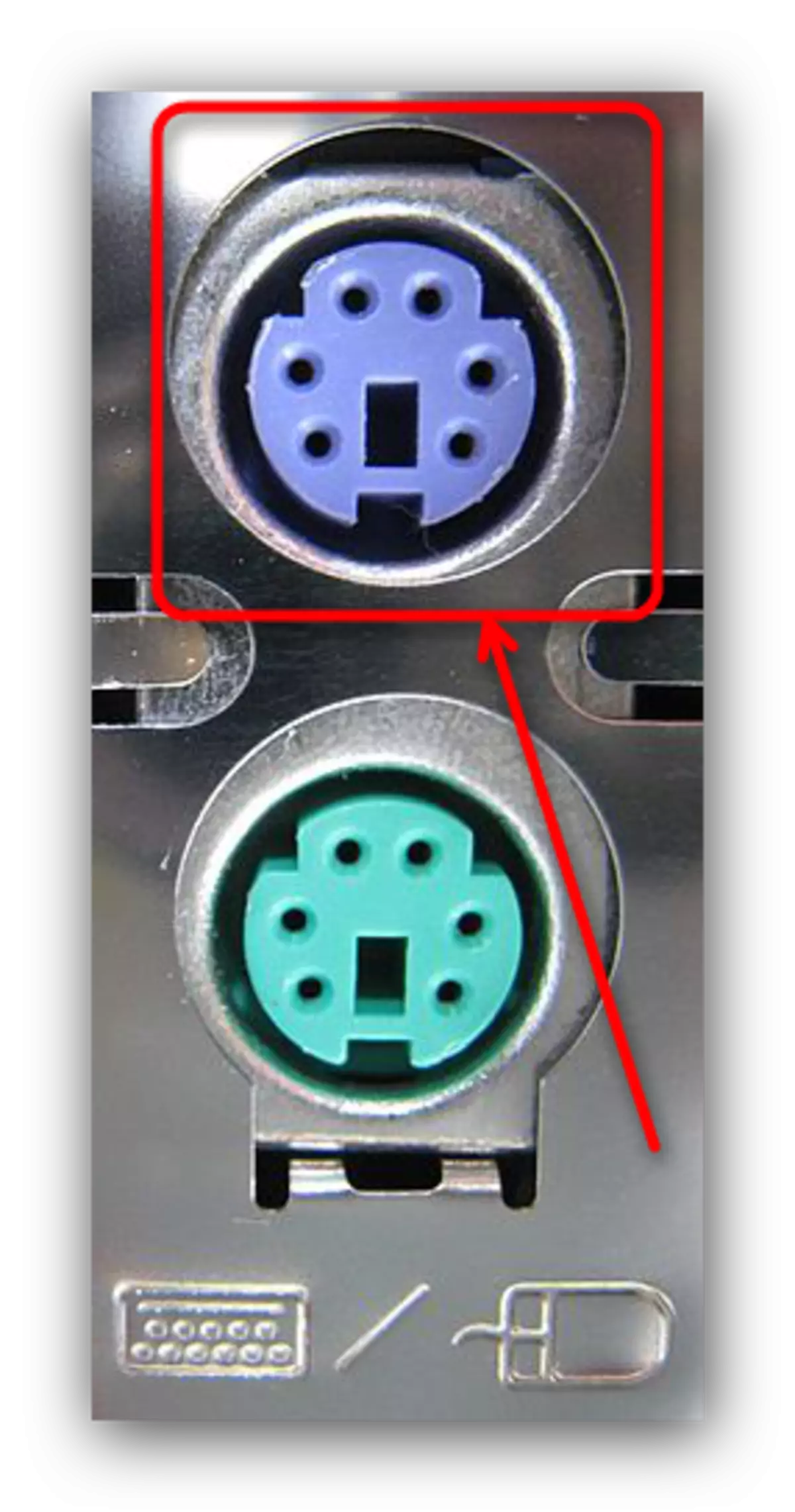
もちろん、キーボードはこのコネクタに接続する必要があります - USBキーボードではこの方法は機能しません。
- 設定するにはBIOSにアクセスする必要があります。メソッド1を使用してプライマリPCの開始を作成してBIOSにアクセスできます。
- BIOSで「電源」タブに移動して、その中の「APM設定」を選択します。
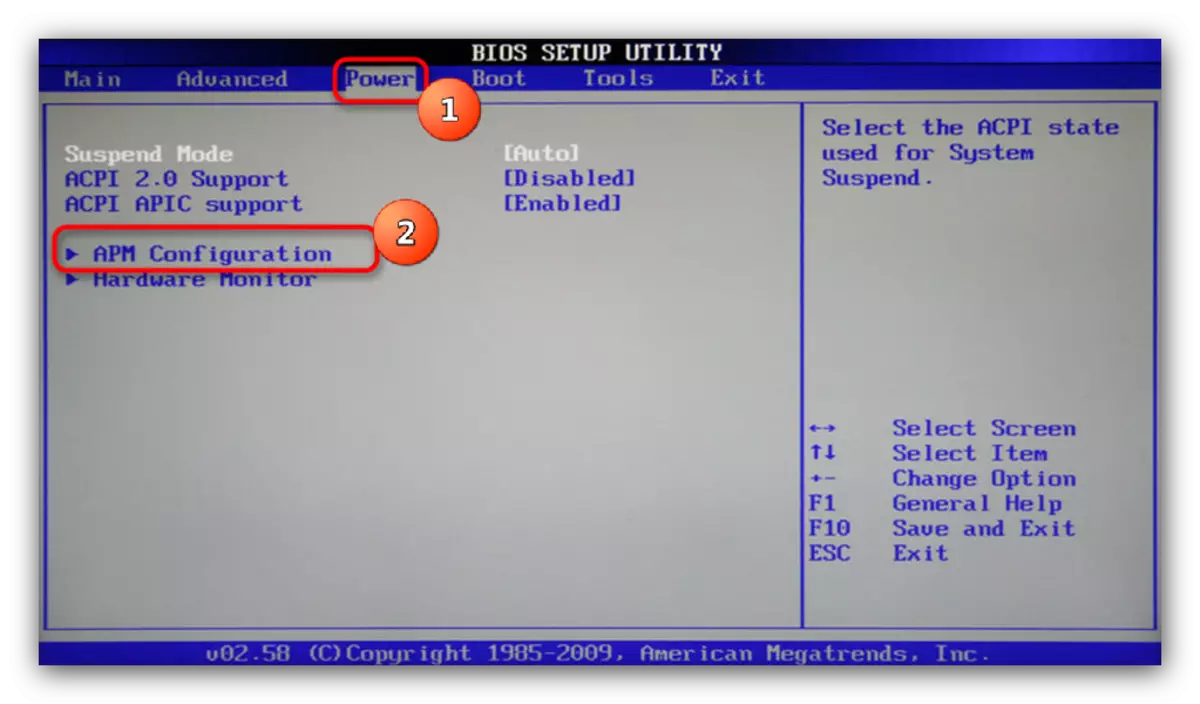
Advanced Power Managementオプションでは、「PS / 2キーボードによる電源投入」項目を見つけて「有効」を選択してそれを有効にします。
- 別のバージョンでは、BIOSは電源管理設定項目にログインする必要があります。

その中で、「キーボードで電源投入」オプションを選択し、「有効」に設定してください。
- 次に、特定のPCBボタンを設定する必要があります。可能なオプション:Ctrl + ESCキーの組み合わせ、スペース、高度なキーボードの特別な電源ボタンなど、利用可能なキーはBIOSの種類によって異なります。
- コンピュータの電源を切ります。これで、接続されているキーボードの選択したキーを押すとボードがオンになります。
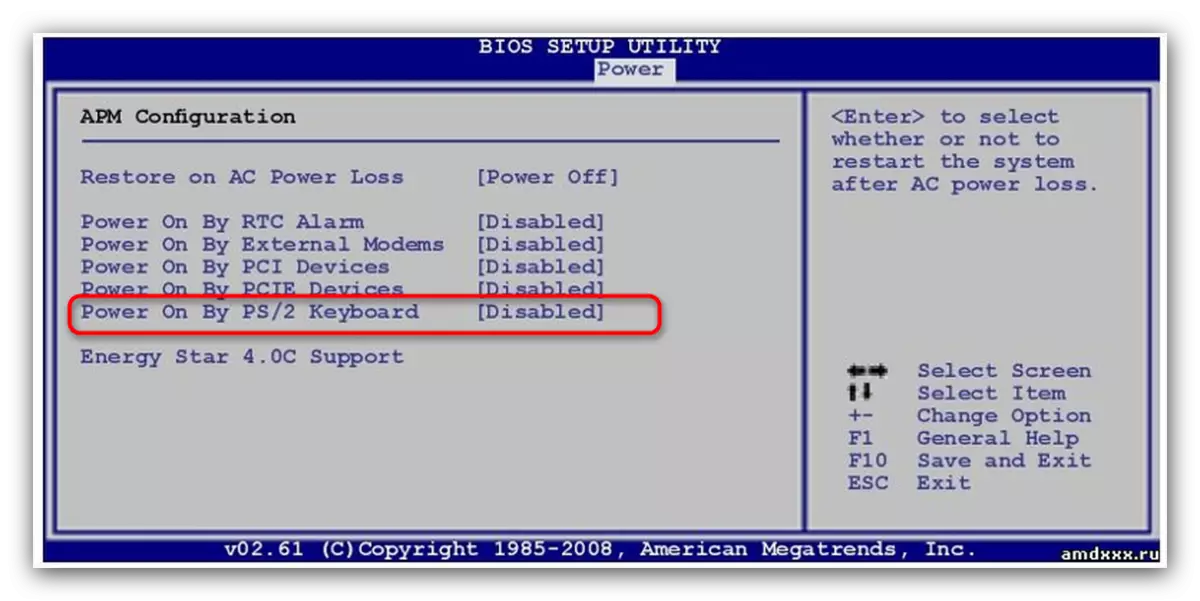
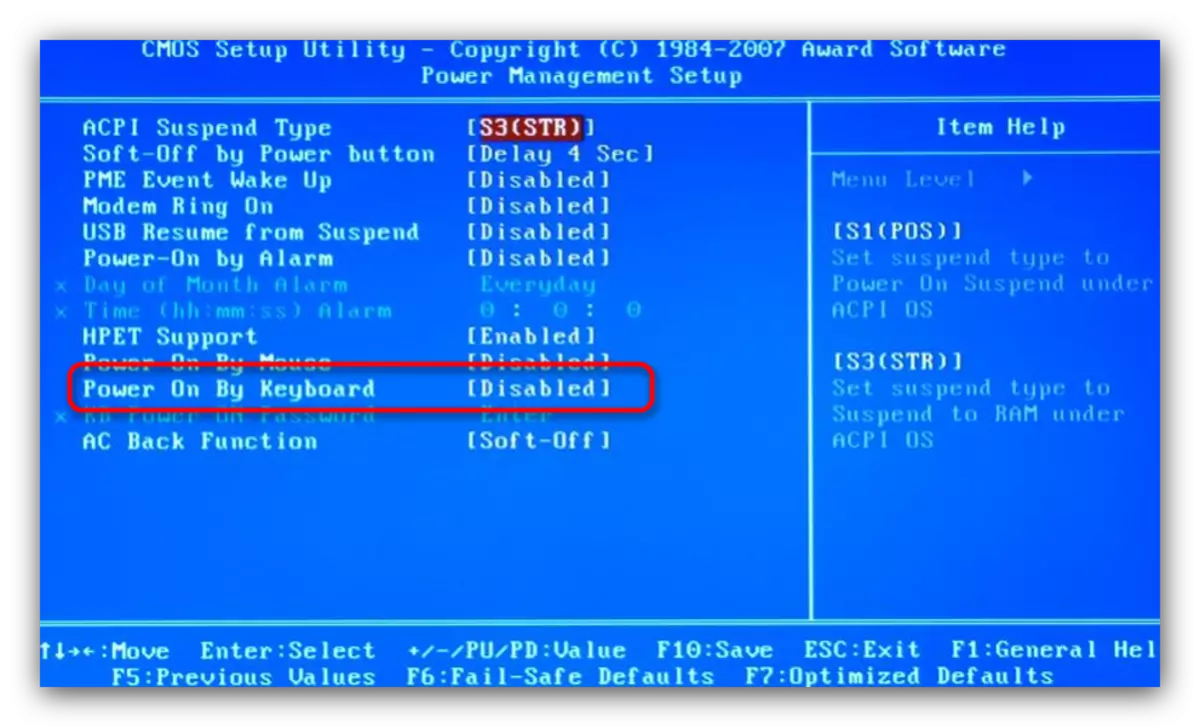

このオプションでも便利なので、重大な場合は完璧です。
あなたが見ることができるように、それでもそれが見えるでしょう、それは問題を解決するのは非常に簡単でしょう。さらに、この手順で、電源ボタンをマザーボードに接続できます。最後に、私たちは思い出させます - あなたが上記の操作を保持するための知識や経験がないと思うなら、サービスセンターに連絡してください!
